PPT综合操作题
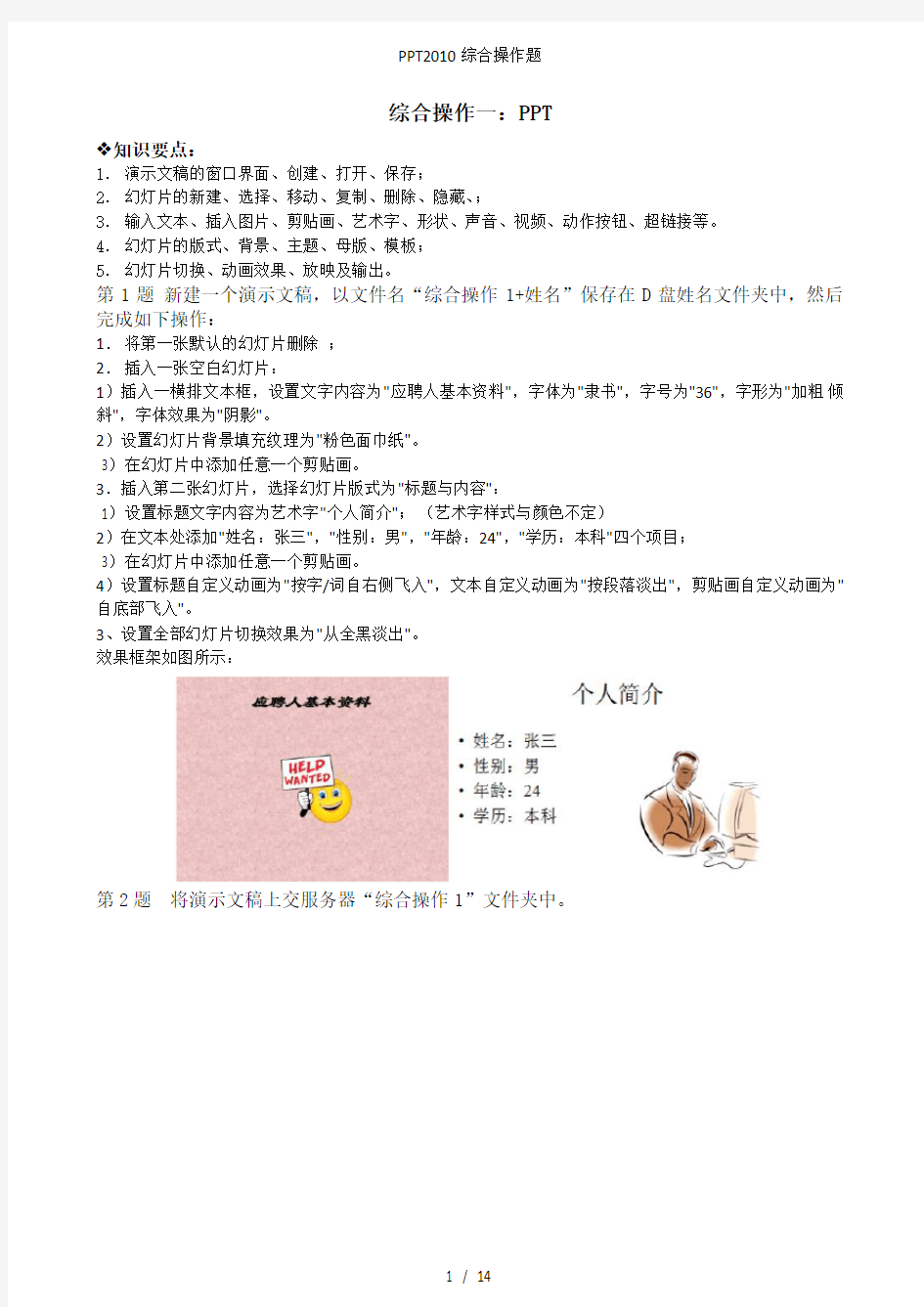

?知识要点:
1.演示文稿的窗口界面、创建、打开、保存;
2.幻灯片的新建、选择、移动、复制、删除、隐藏、;
3.输入文本、插入图片、剪贴画、艺术字、形状、声音、视频、动作按钮、超链接等。
4.幻灯片的版式、背景、主题、母版、模板;
5.幻灯片切换、动画效果、放映及输出。
第1题新建一个演示文稿,以文件名“综合操作1+姓名”保存在D盘姓名文件夹中,然后完成如下操作:
1.将第一张默认的幻灯片删除;
2.插入一张空白幻灯片:
1)插入一横排文本框,设置文字内容为"应聘人基本资料",字体为"隶书",字号为"36",字形为"加粗倾斜",字体效果为"阴影"。
2)设置幻灯片背景填充纹理为"粉色面巾纸"。
3)在幻灯片中添加任意一个剪贴画。
3.插入第二张幻灯片,选择幻灯片版式为"标题与内容":
1)设置标题文字内容为艺术字"个人简介";(艺术字样式与颜色不定)
2)在文本处添加"姓名:张三","性别:男","年龄:24","学历:本科"四个项目;
3)在幻灯片中添加任意一个剪贴画。
4)设置标题自定义动画为"按字/词自右侧飞入",文本自定义动画为"按段落淡出",剪贴画自定义动画为"自底部飞入"。
3、设置全部幻灯片切换效果为"从全黑淡出"。
效果框架如图所示:
第2题将演示文稿上交服务器“综合操作1”文件夹中。
第1题新建一个演示文稿,以文件名“综合操作2+姓名”保存在D盘姓名文件夹中,然后完成如下操作:
1、删除第一张幻灯片中的占位符,输入如图1-1所示内容;
2、设置幻灯片的设计主题为"波形";
3、插入第二张幻灯片,输入如图1-2所示内容,并设置样张相同格式和内容;
4、在第二张幻灯片中设置背景格式,在渐变填充项中,预设颜色为"茵茵绿原",类型为"射线"。
5、在所有幻灯片页脚位置插入幻灯片编号和可自动更新的日期,日期格式为"××××/××/××"。
6、在第一张幻灯片中插入目录下的图片"zh2.jpg",并设置如下内容:
1)设置标题的动画样式为"劈裂,中央向左右展开";图片的动画效果为"自底部飞入"。
2)设置标题"四种类型人的特征":颜色为"红色 RGB(255,0,0)",字体为"华文彩云",字号为"60",文本设置样张相同格式。
7、设置所有幻灯片的切换方式为"自左侧擦除",换片方式为"自动换片间隔2秒",取消"单击鼠标时"。
8、效果图:
1-1
1-2
第2题将演示文稿上交服务器“综合操作2”文件夹中。
第1题新建一个演示文稿,以文件名“综合操作3+姓名”保存在D盘姓名文件夹中,然后完成如下操作:
1、应用设计主题"角度"。
2、在幻灯片中插入第一行第二列样式的艺术字:
1)设置文字内容为"个人爱好和兴趣",字体为"华文新魏",字号为"60",字形为"加粗";
2)设置艺术字形状样式为"填充-无,轮廓-强调文字颜色2";
3)自定义艺术字的动画为"弹跳"。
3、插入一张幻灯片,版式为"空白":
1)插入一个横排文本框,设置文字内容为"我喜欢爬山",字体为"加粗",字号为"44",颜色为"红色 RGB (255,0,0)";
2)插入任意一幅剪贴画,设置剪贴画的自定义动画为"自底部飞入",时间开始于为"上一动画之后"。
4、设置全部幻灯片的切换效果为"溶解"。
效果图:
第2题将演示文稿上交服务器“综合操作3”文件夹中。
第1题新建一个演示文稿,以文件名“综合操作4+姓名”保存在D盘姓名文件夹中,然后完成如下操作:
1、插入第一张幻灯片,版式为"标题幻灯片":
1)主标题文字内容为"北部湾大开发",字体为"楷体",字号为"54",字型为"加粗";
2)副标题内容为"2011年12月20日",字体设置为"20";
3)幻灯片背景填充纹理设置为"白色大理石"。
2、插入第二张幻灯片,版式为"仅标题":
1)标题文字为"三原则",字体为"隶书";
2)在内容区插入试题所在目录下的图片"zh4北部湾.jpg",动画效果为"自右侧擦除";
3)幻灯片背景填充纹理设置为"蓝色面巾纸"。
3、设置全部幻灯片的切换效果为"垂直百叶窗"。
4、设置自动放映,每张幻灯片时间间隔为2秒。
效果图:
第2题将演示文稿上交服务器“综合操作4”文件夹中。
第1题新建一个演示文稿,以文件名“综合操作5+姓名”保存在D盘姓名文件夹中,然后完成如下操作:
1、新建一张“标题与内容”的幻灯片为第1张幻灯片,并在该片中输入图1-1内容后完成如下操作:1)设置标题的样式:字体为"楷体",字号为"48",颜色为"黑色";文本设置的样式:字体为"楷体",字号为"28",颜色为"黑色",如图所示项目符号。
2)设置标题的自定义动画为"劈裂",中央向左右展开;
3)设置文本的自定义动画为"阶梯状",向右下展开,整批发送。
2、再新建一张“标题与内容”的幻灯片为第2张幻灯片,并在该片中输入图1-2内容后完成如下操作:1)设置标题的样式:字体为"华文行楷",字号为"48",颜色为"红色 RGB(255,0,0)";文本设置的样式:字体为"楷体",字号为"28",颜色为"黑色",如图所示项目符号。
2)插入任一剪贴画,并设置动画效果为"自底部飞入"。
3、所有幻灯片页脚内容为"世界大都市评价指标",并添加幻灯片编号。
4、设置全部幻灯片的切换效果为"自右侧覆盖",声音设为"风铃"声音,设置幻灯片换片方式"自动换片时间为间隔2秒",取消"单击鼠标时"。
5、设置一种你喜欢的主题。
效果框架图:
1-1
1-2 第2题将演示文稿上交服务器“综合操作5”文件夹中。
第1题新建一个演示文稿,以文件名“综合操作6+姓名”保存在D盘姓名文件夹中,然后完成如下操作:
1、插入一张新幻灯片,版式为"标题和内容",并完成如下设置:
1)设置标题内容为"大学计算机基础考试",字体为"方正舒体",字形为"加粗、斜体",字号为"54";
2)设置文本内容为"进入",插入动作为链接到"下一张幻灯片";
3)插入一张闹钟.jpg图片,设置图片高度"11.26厘米",宽度"8.8厘米"。
2、插入一张新幻灯片,版式为"空白",并完成如下设置:
1)插入一横排文本框,设置内容为"祝你考试顺利通过",字体为"宋体",字形为"加粗、斜体",字号为"54",字体效果为"下划线";
2)然后插入zh6.jpg图片,设置高度为"7.38厘米",宽度为"12.3厘米"。
3、设置所有幻灯片的切换方式为"垂直百叶窗"。
效果框架图:
1-1 1-2
第2题将演示文稿上交服务器“综合操作6”文件夹中。
第1题新建一个演示文稿,以文件名“综合操作7+姓名”保存在D盘姓名文件夹中,然后完成如下操作:
1、插入一张新幻灯片,版式为"两栏内容",并完成如下设置:
1)设置标题的文字内容为"我的朋友",字号为"54",字体为"华文彩云",字色为"红色 RGB(255,0,0)";2)设置文本各行的内容分别为"王明"、"陈东"、"刘刚"、"李峰"、"高云"、"郑平";
3)插入目录文件夹下的zh7(1).jpg图片,设置高度为"7.2厘米",宽度为"7.55厘米"。
2、插入一张新幻灯片,版式为"空白",并完成如下设置:
1)插入目录文件夹下的图片zh7(2).jpg;
2)设置图片的动画效果为"弹跳"。
3、设置所有幻灯片的切换效果为"逆时针时钟",幻灯片换片方式为"自动换片时间间隔3秒",取消"单击鼠标时"。
效果框架图:
1-1 1-2
第2题将演示文稿上交服务器“综合操作7”文件夹中。
第1题新建一个演示文稿,以文件名“综合操作8+姓名”保存在D盘姓名文件夹中,然后完成如下操作:
1、插入一张幻灯片,版式为"标题幻灯片",选择设计主题为"奥斯汀",应用到所有幻灯片,并完成如下设置:
1)设置标题内容"美好的大学时光",字体为"隶书",字号为"60",字形为"加粗";
2)设置副标题内容"影音版",字体为"隶书",字号为"32",字形为"加粗";
3)幻灯片切换方式为"自左侧推进"。
2、插入一张幻灯片,版式为"空白",并完成如下设置:
1)插入任意一个剪贴画,设置自定义动画为"自左侧飞入";
2)插入横排文本框,设置文字内容为"我们的未来掌握在自己的手中",字号为"40",文字居中,文本框的形状样式为"浅色1 轮廓,彩色填充-绿色,强调颜色1"(第3行第2列),自定义动画为"向内溶解";
3)插入艺术字的样式为"填充-橙色,强调文字颜色3,轮廓-文本2"(第1行第5列),设置文字内容为"同学们努力吧",字体为"隶书",字号为"40",自定义动画为"劈裂",方向为"左右向中央收缩"。
效果框架图:
1-1 1-2
第2题将演示文稿上交服务器“综合操作8”文件夹中。
第1题新建一个演示文稿,以文件名“综合操作9+姓名”保存在D盘姓名文件夹中,然后完成如下操作:
1、设置所有幻灯片背景颜色为"淡紫色 RGB(204,153,255)"。
2、在第1张幻灯片中,设置图1-1所示内容,并插入图片"zh9.jpg",设置图片动画样式为"自左侧擦除"。
3、在第1张幻灯片前插入一张新幻灯片作为第二张幻灯片,版式为"标题和内容",并完成如下设置:1)设置标题文字内容为"猫与鼠",字体为"华文琥珀",字号为"66","左对齐";
2)设置文本框内容为"机警的猫","老鼠一家",二行文字,并设置如样张所示的项目编号。
4、设置幻灯片放映方式为"在展台浏览(全屏幕)"。
5、设置全部幻灯片的切换方式为"自左侧棋盘",换片方式为"设置自动换片间隔3秒",取消"单击鼠标时"。效果框架图:
1-1 1-2
第2题将演示文稿上交服务器“综合操作9”文件夹中。
